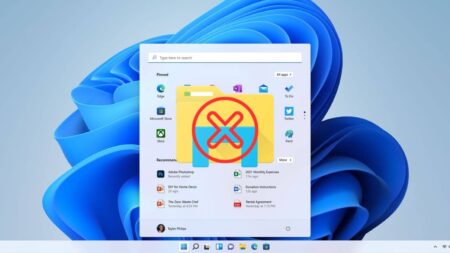À l’image d’un bureau ou d’un tiroir à dossiers, vous devez gérer, ranger, trier et supprimer vos fichiers sur votre ordinateur Windows. Que vous soyez un professionnel ou un simple utilisateur d’un ordinateur, le fait de rester organisé et efficace avec vos fichiers peut vous faire gagner du temps, réduire votre stress et améliorer votre productivité globale. Dans ce guide complet, nous allons vous montrer quelques techniques et outils pour vous aider à gérer efficacement vos fichiers sur Windows.
Sommaire
Organisez vos fichiers
La première étape d’une gestion efficace des fichiers sur Windows consiste à les organiser. Un bureau encombré ou une structure de dossiers désorganisée peut vous empêcher de trouver rapidement les fichiers dont vous avez besoin. Voici quelques conseils pour vous aider à les organiser efficacement :
a. Créez une structure de dossiers logique
Commencez par créer une structure de dossiers claire et logique sur votre ordinateur. Par exemple, vous pouvez créer des dossiers principaux pour les documents, les images, les vidéos et les téléchargements, puis les subdiviser en catégories plus spécifiques. Cette structure permet de retrouver plus facilement les fichiers en cas de besoin.
b. Utiliser des noms de fichiers descriptifs
Lorsque vous enregistrez un fichier, donnez-lui un nom descriptif qui reflète son contenu. Évitez les noms génériques tels que « document.docx » ou « image.jpg ». Utilisez plutôt des noms qui reflètent l’objectif ou le contenu du fichier, ce qui permet de l’identifier plus facilement par la suite.
c. Mettre en place un système basé sur la date
Si vous traitez des fichiers comportant des dates spécifiques, envisagez d’intégrer un système de dates dans vos conventions de dénomination des fichiers. Par exemple, utilisez le format JJ-MM-AAAA pour organiser les fichiers par ordre chronologique, ce qui permet de retrouver plus rapidement et simplement les documents les plus anciens.
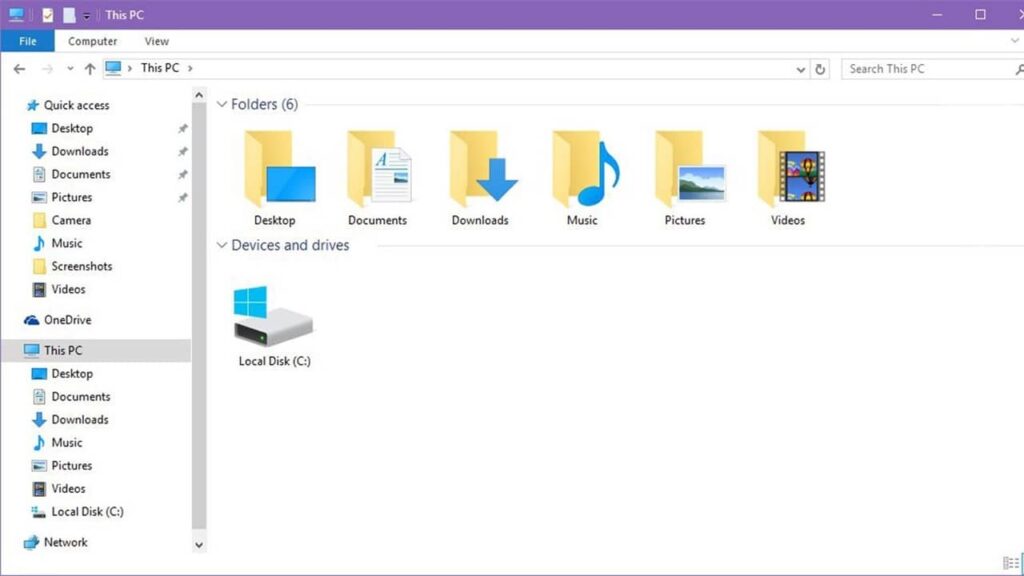
Utilisez l’explorateur de fichiers de Windows
L’Explorateur de fichiers est l’outil de gestion de fichiers par défaut de Windows. Il offre de nombreuses fonctionnalités qui vous aideront à organiser et à gérer vos fichiers de manière efficace. Nous vous montrons comment l’exploiter au maximum :
a. Accès rapide
Windows 10 et les versions ultérieures incluent une fonction « Accès rapide », qui fournit une liste des dossiers fréquemment utilisés et des fichiers récents. Vous pouvez y épingler des dossiers à l’Accès rapide pour accéder rapidement à vos emplacements les plus importants.
b. Fonctionnalité de recherche
L’Explorateur de fichiers comprend également une fonction de recherche robuste qui vous permet de trouver des fichiers par leur nom, leur contenu ou diverses propriétés. Pour lancer une recherche, il vous suffit de taper votre requête dans le champ de recherche situé dans le coin supérieur droit de la fenêtre.
c. Bibliothèques
Cette fonction vous permet de combiner plusieurs dossiers en une seule bibliothèque virtuelle. Vous pouvez créer des bibliothèques personnalisées pour des types de fichiers spécifiques, tels que la musique ou les documents, afin de faciliter l’accès au contenu correspondant.
Sauvegardez vos fichiers
La gestion des fichiers ne se limite pas à l’organisation et à l’accès aux fichiers ; il s’agit également de protéger vos données contre la perte ou la détérioration. Voici comment vous pouvez vous assurer que vos fichiers sont sauvegardés en toute sécurité :
a. Utilisez l’historique des fichiers
Windows offre une fonction de sauvegarde intégrée appelée « Historique des fichiers ». Elle sauvegarde automatiquement vos fichiers sur un disque externe ou un emplacement réseau à intervalles réguliers. Vous pouvez la configurer pour qu’elle sauvegarde des dossiers spécifiques, ce qui garantit que vos fichiers importants sont toujours protégés.
La vidéo ci-dessous vous aidera à bien utiliser cette fonctionnalité :
b. Solutions de stockage dans le cloud
Envisagez d’utiliser des services de stockage en cloud tels que OneDrive, Google Drive ou Dropbox pour stocker vos fichiers importants. Ces services offrent une synchronisation automatique et une gestion des versions des fichiers, vous facilitant ainsi l’accès à vos fichiers à partir de n’importe quel appareil. En outre, ils vous permettent de récupérer les versions précédentes si nécessaire.
c. Disques durs externes
Investissez dans un disque dur externe et créez des sauvegardes périodiques de vos fichiers manuellement. Vous disposez ainsi d’une solution de sauvegarde hors ligne qui peut s’avérer cruciale en cas de perte de données due à des défaillances du système ou à des logiciels malveillants.
VOIR AUSSI : Comment nettoyer et libérer de l’espace sur le disque C: de Windows ? Notre guide complet
Supprimez les fichiers inutiles
Pour maintenir un système de fichiers organisé, il est important de nettoyer régulièrement les fichiers inutiles ou redondants. Voici comment procéder :
a. Utilisez l’outil Nettoyage de Disque
Windows propose un utilitaire intégré appelé Nettoyage de Disque (Disk Cleanup) qui peut vous aider à identifier et à supprimer les fichiers temporaires, les fichiers système et d’autres éléments qui occupent de l’espace sur votre disque dur. Exécutez-le régulièrement pour libérer de l’espace disque.
Voici comment l’utiliser :
b. Triez par date
Triez vos fichiers par date dans l’explorateur de fichiers pour identifier les fichiers anciens ou inutilisés. Vous pouvez alors décider de les archiver, de les déplacer vers un espace de stockage externe ou de les supprimer.
c. Désinstaller les applications inutilisées
Les applications occupent un espace de stockage précieux, surtout si vous ne les utilisez pas. Désinstallez les programmes dont vous n’avez plus besoin pour libérer de l’espace disque et désencombrer votre système de fichiers.
Sécurisez vos fichiers
La protection de vos fichiers contre les accès non autorisés est cruciale pour la confidentialité et la sécurité. Voici quelques moyens de sécuriser vos fichiers dans Windows :
a. Créez des comptes d’utilisateur
Créez des comptes d’utilisateur distincts pour chaque personne qui utilise votre ordinateur. Cela permet de garantir que les fichiers et les données de chaque utilisateur restent privés et sécurisés.
b. Utiliser des mots de passe forts
Utilisez toujours des mots de passe forts et uniques pour vos comptes d’utilisateur. Windows propose des options pour configurer des stratégies de mots de passe afin d’imposer des mots de passe sûrs.
c. Chiffrez les fichiers sensibles
Utilisez BitLocker, une fonctionnalité de Windows, pour chiffrer l’ensemble de votre disque dur ou des dossiers spécifiques. Le chiffrement ajoute une couche de protection supplémentaire à vos fichiers, les rendant illisibles sans la clé de cryptage.
d. Activez Windows Defender :
Windows Defender est une solution antivirus et anti-malware intégrée à Windows. Veillez à ce qu’il soit actif et à jour pour protéger vos fichiers contre les menaces.

Outils de gestion de fichiers
Windows propose divers outils et utilitaires de gestion de fichiers pour rationaliser vos tâches de gestion de fichiers. En voici quelques-uns :
a. Outil de capture
Utilisez l’outil de capture ou Snip & Sketch pour effectuer des captures d’écran et annoter des images. Vous faciliterez ainsi la consultation et l’organisation de vos fichiers.
b. Bureau à distance
Si vous avez besoin d’accéder à des fichiers sur votre ordinateur personnel pendant votre absence, utilisez la fonction Bureau à distance intégrée à Windows pour vous connecter à votre PC à partir d’un autre appareil.
c. Gestionnaire de tâches
Le Gestionnaire des tâches vous permet de surveiller les processus en cours et de mettre fin aux applications qui ne répondent pas, ce qui peut contribuer à maintenir les performances du système et à gérer les fichiers plus efficacement.
d. Invite de commande et PowerShell
Pour les utilisateurs avancés, l’invite de commande et PowerShell offrent de puissantes fonctionnalités de gestion de fichiers, vous permettant d’automatiser des tâches et d’effectuer des opérations qui ne sont pas disponibles via l’interface graphique.
Automatiser la gestion des fichiers
L’automatisation des tâches de gestion des fichiers peut vous faire gagner du temps et réduire le risque de manquer des actions importantes. Windows propose plusieurs fonctions d’automatisation et des outils tiers pour vous aider dans cette tâche :
a. Planificateur de tâches
Utilisez le planificateur de tâches pour automatiser les sauvegardes de fichiers, les nettoyages et d’autres tâches de routine. Vous pouvez créer des scripts personnalisés ou des fichiers batch et les programmer pour qu’ils s’exécutent à des moments ou des événements spécifiques.
b. Robocopy
Robocopy (Robust File Copy) est un outil de ligne de commande intégré qui vous permet de copier, déplacer et synchroniser des fichiers et des répertoires. Il est très polyvalent et utile pour les tâches de gestion de fichiers automatisées.
Voici un petit tutoriel vidéo qui vous montre comment l’utiliser :
Gérer les associations de fichiers
Les associations de fichiers déterminent quels programmes ouvrent des types de fichiers spécifiques. La gestion de ces associations peut améliorer votre expérience en matière de gestion de fichiers :
a. Applications par défaut
Dans les paramètres de Windows, vous pouvez définir vos applications par défaut pour différents types de fichiers. Cela permet de s’assurer que les fichiers s’ouvrent avec les applications que vous préférez.
b. Choisir les programmes
Cliquez avec le bouton droit de la souris sur un fichier, sélectionnez « Ouvrir avec » et choisissez le programme que vous souhaitez utiliser pour ce fichier spécifique. Vous pouvez également définir le programme sélectionné comme programme par défaut pour ce type de fichier.
VOIR AUSSI : Comment forcer la suppression des fichiers récalcitrants sur Windows ?
Restez à jour
Mettez régulièrement à jour votre système d’exploitation Windows pour vous assurer que vous disposez des derniers correctifs et améliorations de sécurité. Vous protégez ainsi vos fichiers contre les failles de sécurité et vous avez accès aux dernières fonctionnalités et améliorations en matière de gestion de fichiers.
Sauvegardez vos fichiers
Nous avons déjà évoqué l’importance des sauvegardes régulières, mais il convient d’insister à nouveau sur ce point. Sauvegardez régulièrement vos fichiers pour vous protéger contre la perte de données. Envisagez de combiner des sauvegardes locales et des sauvegardes dans le nuage pour plus de sécurité.
Pour finir…
En sauvegardant vos données, en supprimant les fichiers inutiles ou en sécurisant vos fichiers, vous pouvez maintenir un espace de travail numérique organisé. En outre, les outils d’automatisation et de gestion des fichiers peuvent contribuer à rationaliser votre flux de travail, en facilitant la gestion et la localisation de vos fichiers. Restez au courant des mises à jour de Windows et utilisez les nombreux outils intégrés pour vous assurer que vos tâches de gestion de fichiers sont aussi fluides et efficaces que possible.
Afin de mieux vous aider à bien gérer vos dossiers et fichiers sur Windows, regardez la vidéo suivante :
NuMedia est un média indépendant. Soutiens-nous en nous ajoutant à tes favoris sur Google Actualités :